Программа для создания мультизагрузочной флешки в линукс минт
Обновлено: 03.07.2024
Для создания загрузочных USB-носителей из образов CD/DVD в Ubuntu существует немало способов. Одна из самых мощных и универсальных программ для задач такого рода - MultiSystem LiveUSB Multiboot. Она очень проста в обращении, легко устанавливается на компьютер, имеет русифицированный интерфейс. Её главной отличительной особенностью является возможность легко создавать мультизагрузочные USB-носители, то есть такие, которые содержат сразу несколько образов, с возможностью выбора при загрузке. Таким образом, место на вашей флешке больше не будет пропадать даром. Из приятных особенностей следует отметить возможность безболезненного удаления ненужных образов для высвобождения места, наличие встроенных ссылок на множество дистрибутивов разного назначения, разбитых по категориям и весьма впечатляющее количество дополнительных функций, включая даже интересную возможность протестировать Live-образы на накопителе с помощью эмулятора, не выходя из системы.
Установка MultiSystem LiveUSB Multiboot в Ubuntu:
Скопируйте и выполните в терминале следующие команды:
sudo apt-get update && sudo apt-get install multisystem -y
Установка MultiSystem LiveUSB Multiboot в Linux Mint:
В Linux Mint нужно подключить репозиторий вручную: Менеджер обновлений -> Правка -> Источники приложений:

Далее выполните следующие команды в терминале:
sudo apt-get update && sudo apt-get install multisystem -y
Использование:
Вставьте USB-носитель и убедитесь что устройство смонтировано. При запуске программы подключенное устройство должно отобразиться в окне.
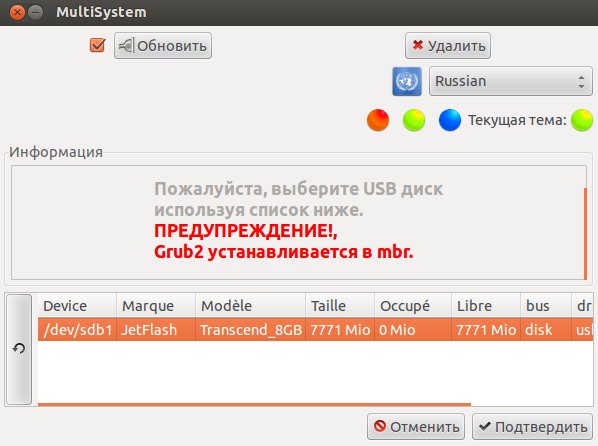
Выберите нужное устройство в списке (если их несколько) и нажмите кнопку "Подтвердить".
Когда установка загрузчика завершится, увидим главное окно программы (большая кнопка с глазом вызывает панель дополнительных функций):
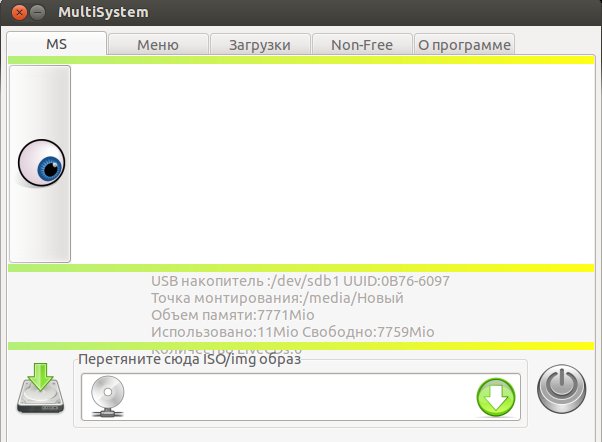
Перетяните файл образа в нижнюю часть окна (с соответствующей надписью) или нажмите на зеленый значок со стрелкой, чтобы указать его местонахождение. После этого, в окошке терминала, будет запрошен Ваш пароль в системе. Введите его и начнется запись.
Внимание! Для записи образов Windows перейдите во вкладку Non-Free и установите все предложенные компоненты (они не могут быть включены в программу сразу по юридическим соображениям). При этом, может потребоваться время на скачивание соответствующих "официальных" архивов. После автоматического извлечения из них нужных файлов эти архивы будут удалены. При загрузке компьютера с USB-носителя, пункты, относящиеся к Windows XP, будут находиться в подменю Grub4Dos, а пункты Windows 7 - в подменю Syslinux.
UPD: На случай возможных проблем ВОТ ССЫЛКА на статью о том, как правильно отформатировать флешку. При форматировании не забываем ставить флаги boot и lba, желательно указать не пустую метку диска.
136 комментариев :
О спасибо большое)
Курсор бегает, картиночки мелькают!
Сколько пытался и раньше ей что то записать и бесполезно после выбора флешки 16 гб появляется ошибка и все.
На 16-ти гигабайтной флешке не было случая попробовать, но что-то мне подсказывает, что проблем быть не должно. Возможно, сама флешка битая или отформатирована неправильно.
Сейчас специально проверил на 16-гб флешке, не форматировавшейся чуть ли не со времен покупки. Действительно выдало ошибку. Хотя в файловом менеджере флешка видна и информация на ней читабельна. Посмотрел ее в Gparted - флешку видит, но не может прочитать информацию о разделах. Решилось очень просто и стандартно. Создал новый раздел Fat32 на всю флешку, поставил флаги boot и lba. И всё. Причуды форматирования средствами Windows, что тут скажешь. Ничего страшного.
Ставил с помощью этой программы винду с 16 гб флешки. Никаких проблем не было.
Флешка 16 ГБ, все работает отлично:) Спасибо за прогу:)
может кто знает почему у меня вот так irgis@virgis-OptiPlex-GX270
Virginijus, повтори ещё раз установку. В команде была исправлена ошибка.
Продолжай команды дальше.
В команде действительно была ошибка. Небольшая особенность движка сайта. Сейчас все поправлено.
тоже самое может потому что у меня linux mint 15 olivia
Virginijus, на всякий случай воспроизвожу команды еше раз, без форматирования:
Попробуй повторить.
Если не поможет, существует еще способ установки через загрузочный скрипт, могу его описать. Но он менее надежный.
тоже самое virgis@virgis-OptiPlex-GX270
>>Mint15 Менеджер обновлений -> Правка -> Источники приложений -> Дополнительные репозитории -> Добавить новый репозиторий
Или так, совершенно верно.
Нет, на 15 минт она никак не влезает, никаким способом, к сожалению.
>>Нет, на 15 минт она никак не влезает, никаким способом, к сожалению
Это крайне удивительно (и крайне сомнительно). Жаль, я не могу сейчас проверить. А если через скрипт, или тупо пакеты из репозитория скачать? Там их всего-то два. Зависимости сами скачиваются. sudo apt-get install -f не помогает?
Paul Johny, неправда Ваша. Все прекрасно устанавливается и запускается. Из принципа проверил на виртуалке. Мint 15 olivia xfce. Правда, команды я не вводил, для верности сразу решил действовать тупо - через графический интерфейс, поскольку репозиторий всё же не обычный Launchpad, а слегка позаковыристее. Добавил репозиторий в источники через Менеджер программ, импортировал скачанный браузером файл ключа, обновил кэш пакетов. Все как обычно. Установилось, что называется, влёт. Так что, ищите проблему у себя.
P.S. Учитывая, что в Mint 15 консольные команды криво работают, статья дополнена отдельным абзацем по поводу Mint. Спасибо за комментарии, они помогли улучшить статью.
всё равно не выходит, ну да ладно, и так проблем хватает, уже 3 неделю ничего не качает с основного сервера, только с локального, и гугл не помог)

Почитала о проблемах человека с установкой программы в Оливии, удивлена. Я устанавливала на Оливию со скрипта и то установилось. Обожаю эту программку. И с флешкой на 16 проблем не было. Единственное замечание - Кнопикс не пожелал установиться.
Автору респект и уважуха. Полгода эту прогу юзаю.
ура, пришла и сюда,прога должна быть у каждого:),
прога отличная, пользуюсь уже пару лет, все супер, кроме одного НО - не удается записать больше одного образа Виндовс. Пох, что одна семерка, другая восьмерка.. но зато главное свое предназначение - бутовая флешка с несколькими линуксами - исполняет на УРА.

Очень нужная прога, давно юзаю,устанавливал через скрипт.
Зачем вам все эти программы? Есть же замечательный dd, одна строчка и ваша загрузочная флешка готова.
Ага, а еще есть замечательный язык Ассемблер, на котором можно разные удивительные программы писать, а весить они будут всего несколько килобайт. Уважаемый techmaniack, у Вас вопросы есть, или Вы просто решили покрасоваться? Не надо сравнивать несравнимое.
> Есть же замечательный dd
Что? Где?
Вы на что это намекаете?
dd, Ziutek, это утилита командной строки, которая может очень многое, в том числе записывать на флешку и CD/DVD диск. Но при не правильном/не умелом обращении с этой утилитой можно весь ж/диск стереть. О чём омский "умник" techmaniac не пишет, да и вообще ни о чём не поясняет.
Я в своё время, когда начал в Linux, много гуглил (как все начинающие) и на форумах часто натыкался на такие ответы типа: "А что мешает применить dd" и всё. Не правда хороший ответ или упрёк, как хочешь понимай. Такие "умники" как правило сами ни чего толком не знают, хотя возможно по чьей-то инструкции один раз с перепугу и получилось.
Поэтому и создал этот сайт чтобы подробно объяснять, без "А что мешает. ".
Если узнать что может dd, введи и выполни в терминал команду: dd --help
А потом отпишись что понял из help относительно dd.
А что там уметь? Для того что бы научится записывать этой утилитой образы на флешку достаточно зать одну строчку "dd if=(путь к образу) of=(путь к подклюенной флешке)", все! В том и прелесть линукса что все уже есть из коробки.
Facepalm. Приведите пример команды dd для записи на флешку нескольких образов с одновременной установкой загрузчика. Тогда и поговорим. А в достоинствах dd и так никто не сомневается.
Это случаем не тот вариант, когда после истерик: "я стер все с ж/диска", следует коментарий: ну надо было просто заменить в команде sda на sdX (вместо Х писать букву флэшки)?
Знаем плавали, разок угробил так жесткий. Уж лучше пошаговая инструкция с объяснением сделанных шагов, как делается авторам сайта.
P.S. Админу сайта - Огромное спасибо за Вашу работу. Тут информации и полезностей больше чем на оф. сайте русскоязычного сообщества Линукс Минт, хотя их даже 2. Я очень не силен в английском, что бы понять что пишут на буржуинских сайтах, к сожалению, и по этому Ваш сайт для меня просто откровение.
sudo gedit /etc/apt/sources.list.d/additional-repositories.list
Я не использую минт15-кде, поэтому не знаю какой у него редактор файлов. Если нужно измени в команде на открытие источников с gedit на тот что в kde по умолчанию.
после 3 идет "-" она покрашена (выделена) синеньким, скорее всего, на нее и ругается)))
Да, просто строка репозитория вставлена вместе с начальным тире. Оно, естественно, относится к цифре, поскольку после всех четырех цифр такие тире. Надо будет заменить в статье тире на скобочки, что ли. Сделаем.

после нажатия подтвердить появляется что-то типа терминала с надписью "Требуется пароль администратора", но ничего ввести не получается. После нажатия enter ничего не происходит, а если это окошко закрыть появляется надпись "ваш USB диск без имени, multisystem исправит это,
пожалуйста переподключите ваш USB диск чтобы изменения вступили в силу."
переподключив носитель ничего не меняется. Что я делаю не так?

я делал проще, форматировал флешку в ext4, потом удалял, и в gparted обратно её в fat32, убирая все метки (cпособ чудовищный)), но после таких утилит как unetbootin и usb creator их трудно вернуть в нормальное состояние)
Paul Johny, я прошу прощения, если ошибаюсь, но насколько я помню, Минтовский USB Creator это просто оболочка для той-же самой dd. Он пишет образ не на РАЗДЕЛ sdX1, а непосредственно на УСТРОЙСТВО sdX. В итоге, выражаясь попросту, из флешки получается подобие "твердотельного DVD-ROM-а", "видимая" емкость ее уменьшается до размеров образа, остальное пространство выглядит в Дисковой утилите и в Gparted как неразмеченное. Обычное переформатирование тут, конечно, не поможет. Нужно "усё поудалять", чтобы флешка стала полностью неразмеченная, и заново создать раздел FAT размером на всю флешку. С этим Gparted замечательно справляется, не хуже Дисковой утилиты. Могу ошибаться, поскольку давненько не сталкивался/не пользовался, но по-моему, особых проблем быть не должно.
Ну да, и я про то же, что нужно всё поудалять и снять метки, а ещё лучше форматнуть её в ext4, а потом обратно в fat32 иначе всё равно какие то следы остаются, и мультисистем не хочет на ней писать.
>> иначе всё равно какие то следы остаются, и мультисистем не хочет на ней писать
Ну может быть, не знаю. Хотя я, в данном случае, грешу на отсутствие метки диска. Похоже, не очень Multisystem дружит с такими флешками. Хочет сам поставить метку, а выходит не всегда. Но, как мы и выяснили, поводов для паники нет в любом случае :)
Метки диска здесь ни при чём. Просто MultiSystem первоначально требует отформатированную флешку, а с меткой или без, это не важно. И только после этого видит флешку и позволяет запись образов.
Давно юзаю эту прогу. Имеется специальная флешка с несколькими образами, что частенько выручало. Минт KDE 15. Проблем нет.
Прикольная штука, думаю мне бы понравилась, но на Минт 10 не налазит - кое-чего не хватает (gvfs-bin, squashfs-tools, qemu, qemu-kvm) и в родных репках этого нет :( вероятно, таки отстал 10-й от прогресса.
А почему жаль, чем SARDU лучше?

у меня флешка с MultiSystem форматирована в fat 32. в ней разные линукс, как туда впихнуть Windows 8 ?
О записи образов Windows сказано в конце статьи. На вкладке non-free надо установить компоненты, которых нет по умолчанию, и пробовать. Сработает ли именно с win8, точно не скажу, не предоставлялось случая это проверить. Поэкспериментируйте и о результатах нам потом сами скажете.
non-free установить куда? в систему, на флешку? просто скачал и распаковал. перенес образ в MultiSystem как обычно. выключил ком и начал загужатся, пропало меню загрузку и сразу начала загружатся вида
>>non-free установить куда? в систему, на флешку?<<
>>перенес образ в MultiSystem как обычно. выключил ком и начал загужатся, пропало меню загрузку и сразу начала загружатся вида<<
Извините, но из этого ничего понять невозможно. Что скачал и куда распаковал? Откуда начал загружаться - с флешки или с жест.диска? И где пропало меню загрузки - на флешке или вообще на компе? Какая винда стала загружаться - уже установленная на компе в дуалбуте с Линуксом, или установочный образ с флешки? Вообще, что нибудь сломалось или нет?
Доброго времени суток.Скажите пожалуйста а в каком формате у вас на флешке сохраняется iso образ?У меня он образом и сохраняется, и в процессе установки его исходного файла в терминале пишет ". файл только для чтения. ".Да и при запуске с флешки когда выбираю "установить"появляется только первая картинка Убунты и дальше вылетает.
>>и в процессе установки его исходного файла<<
Исходного файла чего "его", и установки куда? Всё объяснение довольно путанное. Могу лишь посоветовать переформативать флешку, как указано в конце статьи, поставив не пустую метку диска и нужные флаги, и проделать снова всю процедуру с установкой grub и записью образа. Если всё сделано правильно, обязательно должно получиться.
Что касается формата, то да, обычно, помимо служебных файлов и папок, на флешку записывается и сам iso-образ, хотя в зависимости от конкретного дистрибутива, могут быть и нюансы, надо полагать.
Этот комментарий был удален автором.
Форматировал раза 3.Стоит убунта 12.04.Записываю образ убунту 13,10.При запуске с флешки выбираю етот образ для установки.Появляется логотип убунты после чего происходит сбой. были мысли что делаю что-то не так.
Теперь понятнее. Я думаю, Вам лучше при загрузке с флешки выбирать Убунту 13.10 не для установки, а для запуска/загрузки. Пускай сначала загрузится как LiveCD, и уже оттуда запустите инсталятор. Так надежнее. Запускать установку сразу из boot-а тоже по идее можно, но это если Вы с болванки устанавливаете.
Прошу простить за неясности в тексте.Но до етого оно и не доходит.Пробовал еще пару образов закинуть-они тоже запускаются с ошибкой.(образ убунту 12,04 и акронис)Файлы с Non-Free скачать не могу(ip серый и с микрософта не качает)некоторые ставил вручную но ramdiskи найти не могу(((Понять бы причину.
Значит, фразу "Стоит убунта 12.04." следовало понимать так, что стоит она на флешке? И Вы хотите туда же закинуть 13.10? Если так, то это вполне может не получиться. У меня такое было, когда пытался записать два РАЗНЫХ образа Manjaro (32 и 64). Правда, программа не вылетала, а вежливо сообщала, что такой, мол, уже имеется. Насчет всей остальной петрушки - ничего в голову не приходит. Может, все-таки флешка битая? Ибо у меня четыре образа нормально сосуществуют, при этом несколько раз благополучно удалял одни, чтоб записать другие, и пока всё хорошо.
На ноуте установлено 12.04.На флешку закидываю только 2 образа-один убунта 13.10 и образ диска Акронис.И к сожалению ничего из них не хочет запускаться.Когда найду ошибку-отпишусь.Спасибо большое.
Доброго времени суток.Еще такой вопрос -Запускаюсь с флешки(пробовал уже на 3-х разных) в грубе MultiSystem выбираю установить образ диска ubuntu 13.10(который был записан туда ранее) и после появления фиолетового окна с надписью убунты появляется вот такая надпись "(initramfs)could not find the iso ubuntu. This could also happen if the file system is not clean because of an operating system crash, an interrupted boot process. an improper shutdown, or unplugging of a revovable device without first unmouting or ejecting it. To fix this,simply reboot into windows, let it fully start, log in, run "chkdsk \r" . then gracefully shut down and reboot back into windows. After this you should beable to reboot again and resum the instaliftion."Пробовал перевести переводчиком но ничего понятного мне он не сказал.Еще с вкладки non-free не могу установить setapldr.bin ram disk.sy_ ramdisk.sys может еще в етом проблема?
Booting 1-XP setu from iso (firadisk)
(hd0,0)
FAT12 BPB found with 0xEB (jmp) leading the boot sector.
probed C/H/S = 80/2/18, probed total sector = 2880
floppies_orig=1, harddrivers_orig=2, flopies_curr=2, harddrivers_curr=2
Autodetect number-of-heads failed. Use default value 2
Autodetect sector-per-track failed. Use default value 10
map --mem /WinXP_AsrockH61M_ITX.iso (0xff)
Error 28: Select item cannot fit into memory
Press anu key to continue.
Может кто сталкивался, подскажите в чем может быть проблема?
А то как то не хочеться создавать ещо одну загрузочную флешку ради Windows
Ventoy – бесплатная программа с открытым исходным кодом, которая позволяет создавать мультизагрузочные USB-носители без необходимости форматирования носителя для записи очередного образа. Так же программа поддерживает образы и файлы следующих типов ISO, WIM, IMG, VHD(x), EFI.
Как пользоваться бесплатной программой Ventoy
Принцип работы программы Ventoy достаточно простой – создание загрузочного меню на съемном носителе, в который, в дальнейшем мы копируем нужные нам образы.
Благодаря утилите Ventoy вам не нужно форматировать диск снова и снова, вам всего лишь нужно воспользоваться утилитой, скопировать файлы ISO образов на USB-накопитель и затем загрузиться с носителя. Вы можете копировать несколько файлов образов за раз, а Ventoy предоставит вам загрузочное меню с выбором образов для последующей загрузки.
Как создать загрузочной USB-носитель в Windows с помощью Ventoy
Скачиваем Ventoy, разархивируем архив и запускаем файл Ventoy2Disk.exe.
Для создания мультизагрузочной флешки в разделе «Устройство» выбираем наш USB-носитель и нажимаем на кнопку «Установить».

Соглашаемся на форматирование накопителя.

Об окончании форматирования нас уведомит соответствующее окошко.

Программа Ventoy создала два раздела, один с файловой системой ExFAT, а другой с файловой системой FAT. В Проводнике будет отображаться первый раздел ExFAT и он будет большего размера. Именно в данный раздел нужно перемещать образы.

Теперь при загрузки с данной мультизагрузочной флешки будет отображаться меню GRUB 2 с выбором загрузки перемещенных образов.

Важно. Стоит отметить, что названия образов не должны содержать пробелов и кириллицы.
Вы можете удалять образы, переименовывать их, перемещать другие образы в папку Ventoy без необходимости повторного запуска программы Ventoy. В случае, если после добавления новых образов, изменения не будут отображаться в меню GRUB загрузочной флешки, то стоит запустить программу Ventoy и выбрать опцию «Обновить».

Как создать загрузочной USB-носитель в GNU/Linux с помощью Ventoy
Начиная с версии Ventoy 1.0.36 для Linux в программе появился графический веб-интерфейс. Рассмотрим работу Ventoy с запуском графического веб-интерфейса.
С версии Ventoy 1.0.37 для дистрибутива Deepin появился свой скрип с графическим интерфейсом. Для запуска Ventoy в Deepin воспользуйтесь следующей командой: sudo sh VentoyWebDeepin.sh
Скачиваем Ventoy для Linux, разархивируем архив и переходим в папку ventoy. В папке нас интересует файл VentoyWeb.sh, его мы запустим. Открываем терминал в папке с программой и вводим команду запуска:

В адресной строке браузера открываем ссылку локального веб-сервера Ventoy:
Как видно на скриншоте отображается привычный интерфейс, подобный интерфейсу в Windows.

Дальнейшие действия аналогичны инструкции версии Ventoy для Windows.
Нажимаем на кнопку «Установить» и дважды соглашаемся с форматированием USB устройства.

По окончанию установки образы можно переместить в раздел Ventoy съемного носителя.

Для закрытия Ventoy в Linux нужно закрыть вкладку браузера с ссылкой Ventoy, а затем в терминале воспользоваться комбинацией клавиш CTRL+C для завершения процесса Ventoy.
А вы какими программами пользуетесь для создания мультизагрузочных носителей?

Исходные данные. Критерии отбора программ
Итак, рассмотрим ситуацию, Вы пользуетесь операционной системой Windows, однако решили попробовать Linux и установить эту операционную систему к себе на компьютер, и, соответственно, ищете различные инструкции по установке Linux в интернете, и в большинстве таких инструкций говорится о том, что сначала нужно создать загрузочную флешку с Linux, и загрузиться с этой флешки, однако процесс создания загрузочной флешки не описан, а в некоторых случаях даже не указаны программы, которые позволяют создать такую флешку.
Поэтому, чтобы Вы имели представление о том, какие программы позволяют создать загрузочную флешку с Linux, я решил в одном материале собрать наиболее популярные программы для решения данной задачи.
При отборе программ я руководствовался следующими критериями, которым должна удовлетворять программа:
Если Вам известна какая-нибудь программа, которая подходит под все перечисленные критерии, но при этом она не упоминается в данной статье, то обязательно напишите ее название в комментариях, чтобы другие посетители о ней узнали и смогли попробовать и сравнить с программами, которые представлены в данном материале.
Программы для создания загрузочных флешек
Ниже представлены программы, которые, на мой взгляд, отлично справляются с задачей создания загрузочных флешек с Linux.
Ventoy
Начну я с одной из самых простых, но в то же время достаточно функциональной программы, которая позволяет создавать не просто загрузочные флешки, но и мультизагрузочные, речь идет о программе Ventoy.
Ventoy – бесплатная программа для создания загрузочной флешки с открытым исходным кодом.
Большинство программ, которые позволяют создавать загрузочные флешки, включая те, которые будут рассмотрены ниже, подразумевают определенные действия с ISO образом, т.е. они его определенным способом записывают на USB флешку.
Однако программа Ventoy работает немного по-другому, и в этом главная ее особенность: нам, для того чтобы создать загрузочную флешку с Linux, необходимо всего лишь установить программу на флешку и скопировать обычным способом ISO образ на эту флешку. При этом мы можем скопировать не один образ, а несколько, и причём не только ISO файлы дистрибутивов Linux, но и другие ISO образы загрузочных систем.
Более того, этой флешкой, после того как она станет загрузочной, можно продолжать пользоваться, т.е. хранить на ней обычные файлы.
Однако, конечно же, и у этой программы есть свои недостатки, например, то, что с некоторыми ISO файлами могут возникнуть проблемы, т.е. не со всех ISO файлов получится загрузиться, но большинство ISO файлов, включая дистрибутивы Linux, конечно же, поддерживаются.
Etcher
Еще одна программа, которая позволяет очень быстро и просто, буквально за 3 шага, создать загрузочную флешку с дистрибутивом Linux – это программа Etcher.
Etcher – это бесплатная программа для создания загрузочных флешек, т.е. записи ISO образов на USB накопители.
Данная программа отлично справляется с задачей создания загрузочных флешек с Linux, как было отмечено, с помощью Etcher можно за три простых шага создать загрузочную флешку, однако Etcher не позволяет создавать мультизагрузочные флешки, как вышеупомянутая программа Ventoy, а также, после того как флешка станет загрузочной, использовать ее как обычную флешку не получится.
Rufus
Бесспорно, самой популярной программой для создания загрузочных флешек уже достаточно долгое время является программа Rufus.

Rufus – это бесплатное приложение, с помощью которого можно создавать загрузочные USB устройства.
Ну и, конечно же, Rufus позволяет создавать загрузочные флешки с Linux, т.е. записывать ISO образы дистрибутивов Linux на флешки.
Преимуществом, и в то же время недостатком программы Rufus, является то, что она позволяет достаточно гибко настроить процесс записи ISO образа на флешку, и поэтому имеет много различных настроек, с которыми начинающие пользователи компьютера просто не знают, что делать
WinSetupFromUSB
Следующая программа набрала популярность за счет своей возможности создания мультизагрузочной флешки, т.е. флешки с несколькими загрузочными системами. При этом она, конечно же, позволяет создавать загрузочную флешку с Linux, т.е. записывать ISO образ дистрибутивов Linux на флешку.

WinSetupFromUSB – это бесплатная программа для создания мультизагрузочных USB-накопителей.
UNetbootin
И завершает данный список программа, которая разработана специально для создания загрузочных флешек с Linux, т.е. она предназначена для записи ISO образов Linux на флешки – это программа UNetbootin.

UNetbootin – это бесплатная программа для записи ISO образов Linux на USB флешки.
Особенность данной программы в том, что она умеет самостоятельно скачивать ISO образы дистрибутивов Linux, т.е. если Вы захотите, Вы можете просто указать, какой дистрибутив Linux и с какой версией Вы хотите записать на флешку, а программа самостоятельно скачает ISO образ и запишет его на флешку, иными словами, Вам не придётся самим искать и скачивать ISO образ нужного дистрибутива Linux. При этом возможность указать конкретный ISO образ, т.е. указать путь к файлу образа, который Вы предварительно самостоятельно скачали, конечно же, есть.
К минусам программы UNetbootin можно отнести то, что она не имеет никаких дополнительных возможностей работы с USB накопителями, кроме записи на них ISO образов. То есть нет возможности отформатировать флешку из программы, или проверить ее на ошибки, все это в случае необходимости нужно делать предварительно другими средствами.

Меня очень часто спрашивают, какими программами/утилитами я пользуюсь для создания загрузочной флешки в Linux.
И сегодня, я хочу перечислить, те программы, которыми я пользуюсь каждый день, и которые мне больше всего нравятся. Это будет чисто мое субъективное мнение, и если вы хотите дополнить эту статью, то пожалуйста делитесь своими мыслями в комментариях.
Итак, создание загрузочной флешки это важный аспект, так как от этого будет зависеть, загрузится ваша система в Live-режиме, или нет, и если она не загрузится, то соответственно вы не сможете установить понравившуюся операционную систему себе на компьютер, поэтому если вы не можете установить ОС, с помощью одной утилиты, то пробуйте другую.
Программы для создания загрузочной флешки
1. Unetbootin

Я не мог, не включить эту утилиту в этот список, потому-что это одна из самых старых утилит, и которой я очень давно постоянно пользовался.
Сейчас она мне не очень нравится, так как бывают очень частые глюки, после которых операционная система не хочет грузится.
Установить эту утилиту очень легко, для этого, откройте терминал, и введите команды
После установки, находим unetbootin в меню приложений.
В использовании эта утилита очень проста, вы должны выбрать образ операционной системы и ваш флеш накопитель, нажать ОК, и через несколько минут у вас будет готова загрузочная флешка.

2. Rosa Image Writer

Еще одна отличная утилита, которой я всегда пользуюсь, это Rosa Image Writer, которая была создана создателями операционной системы Rosa OS.
RosaImageWriter поставляется в виде скрипта, который вы можете скачать по ссылке ниже
После скачивания распакуйте архив
Перейдите в распакованную директорию
Добавьте права на запуск
И запустите с правами суперпользователя

3. Стандартная утилита для записи образа на USB-накопитель

Раньше, с помощью стандартной утилиты, невозможно было записывать образы, но системы усовершенствуются, и эта утилита тоже.
И сейчас, эта утилита может записать почти любой образ, и доступна она почти во всех дистрибутивах основанных на Ubuntu.
4. Etcher

Эта утилита была создана совсем недавно, и уже получила кучу поклонников со всего мира. Она кроссплатформенная, и поставляется для Windows, MacOS и Linux.
Добавить права на запуск и исполнение
После запуска, вы увидите вот такой красивый графический интерфейс, в котором все очень просто.
5. Multibootusb

Это приложение для создания мультизагрузочной флешки, иными словами, с помощью этого приложения можно записать на ваш USB-накопитель, несколько операционных систем, и при запуске с флешки, вам будет предложен выбор, какую систему запустить.
Для начала, вам нужно загрузить эту утилиту, по ссылке ниже
После скачивания, просто установите с помощью Gdebi, магазина приложений, или терминала
После установки, найдите его в меню приложений
Для создания мультизагрузочной флешки, вам понадобится флешка, и несколько образов различных операционных систем.



С помощью третьей вкладки, вы сможете заново установить загрузчик SysLinux, а также отредактировать некоторые параметры загрузки.

Вот и все, как видите существует очень много различных программ для операционных систем GNU/Linux, Хотя вы можете спокойно создать загрузочную флешку в терминале, но гораздо удобней использовать графический вариант, а еще лучше, для экономии места, создать мультизагрузочную флешку.
А какой вы пользуетесь утилитой? Напишите пожалуйста в комментариях.
Если вы нашли ошибку, пожалуйста, выделите фрагмент текста и нажмите Ctrl+Enter.
Читайте также:


